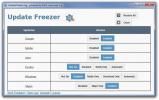Indstil AutoPlay-handling til eksterne drev, SD-kort og din iPhone i Windows 10
Windows 10 har gjort det usædvanligt let for dig at indstille den AutoPlay-handling, du vil have din pc til at udføre, når du tilslutter et eksternt drev, et SD-kort eller din iPhone til den. Du kan kun indstille en indstilling for hver, men ikke kun er indstillingen nu meget lettere at kontrollere og ændre når du vil, tilbyder det også en masse forskellige handlinger, du kan indstille, baseret på den enhed, du har tilsluttet. Sådan indstilles AutoPlay-handlinger til eksterne drev, SD-kort og din iPhone.
Åbn appen Indstillinger, og tryk på Enhedsgruppen med indstillinger. Klik på fanen AutoPlay, hvor du vil se, at den er Til som standard. Hvis du vil stoppe alle enheder i at afspille / åbne automatisk, skal du slukke for dette. Under afbryderen AutoPlay til / fra ser du en liste over enheder, som du kan oprette forbindelse til dit system og en rullemenu for hver enkelt, der læser 'Vælg en standard'.

Åbn rullemenuen for den enhed, du vil indstille en AutoPlay-handling til, og vælg derefter den der passer bedst til de angivne indstillinger. Det er alt, hvad det kræver.

AutoPlay er en smule langsom med at reagere på iPhone, og iTunes starter stadig automatisk, men det fungerer fint ellers. For andre enheder, såsom et eksternt drev, udføres AutoPlay fejlfrit og uden forsinkelse. Hvis du ikke kan se en enhed, der er anført her, kan du prøve at forbinde den en gang til din pc, og den skal begynde at liste AutoPlay-handlinger til den.
Søge
Seneste Indlæg
Skift fil / mappeattributter, dato og tid med attributtskifter
Attributtskifter er en shell-udvidelse til Windows, der kan ændre a...
Opdater fryser: Deaktiver let opdateringer til populær software
De fleste brugere har denne vane at øjeblikkeligt opdatere deres ap...
Organiser billeder, omdøb filer og ryd søppelfiler i en masse
Folder Organizer er et lille smidigt værktøj, der er vært for mange...